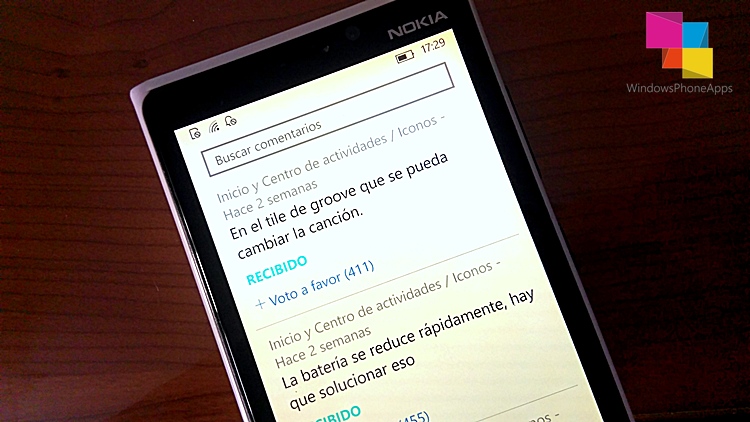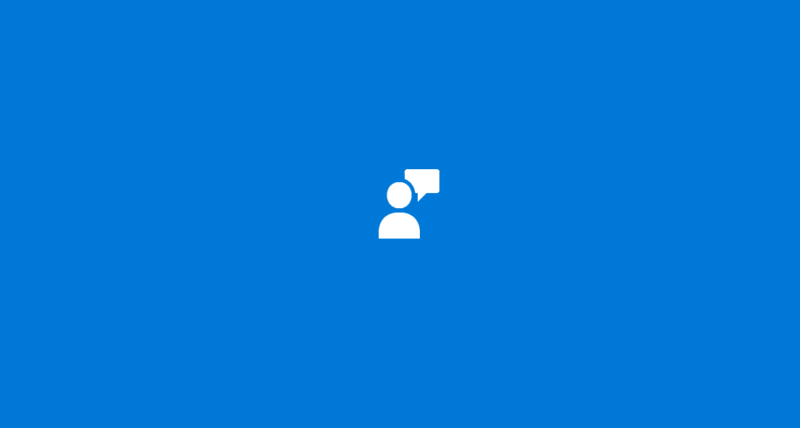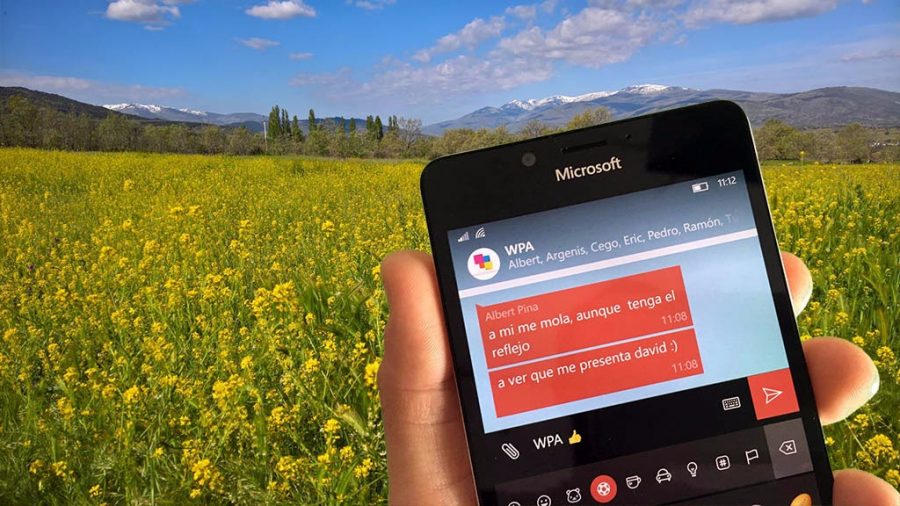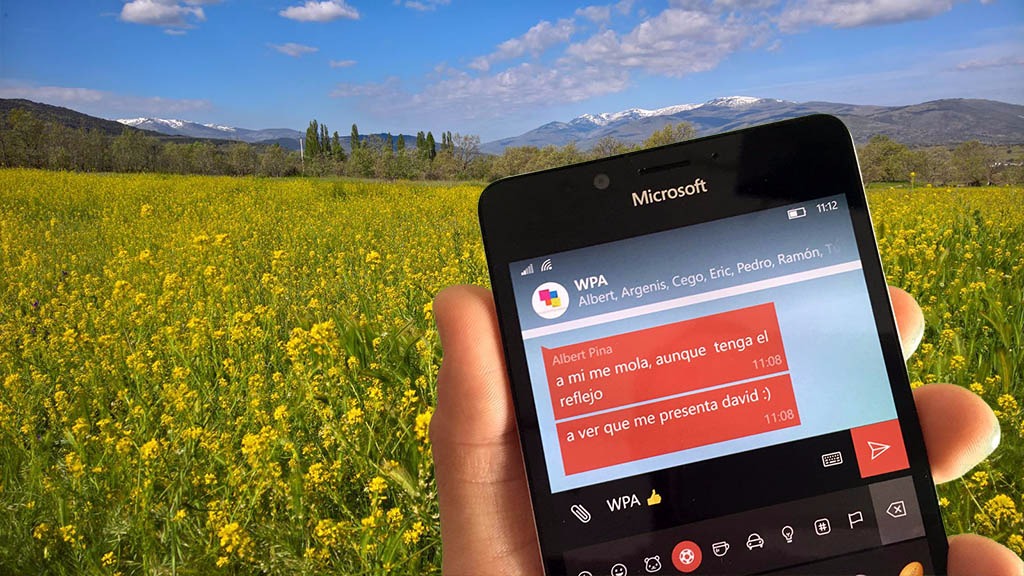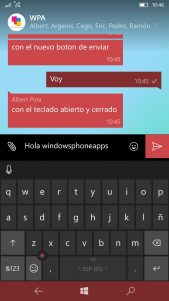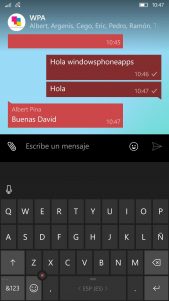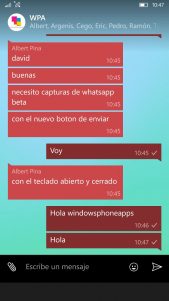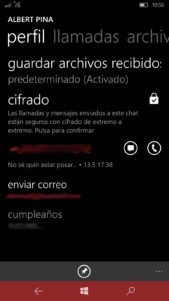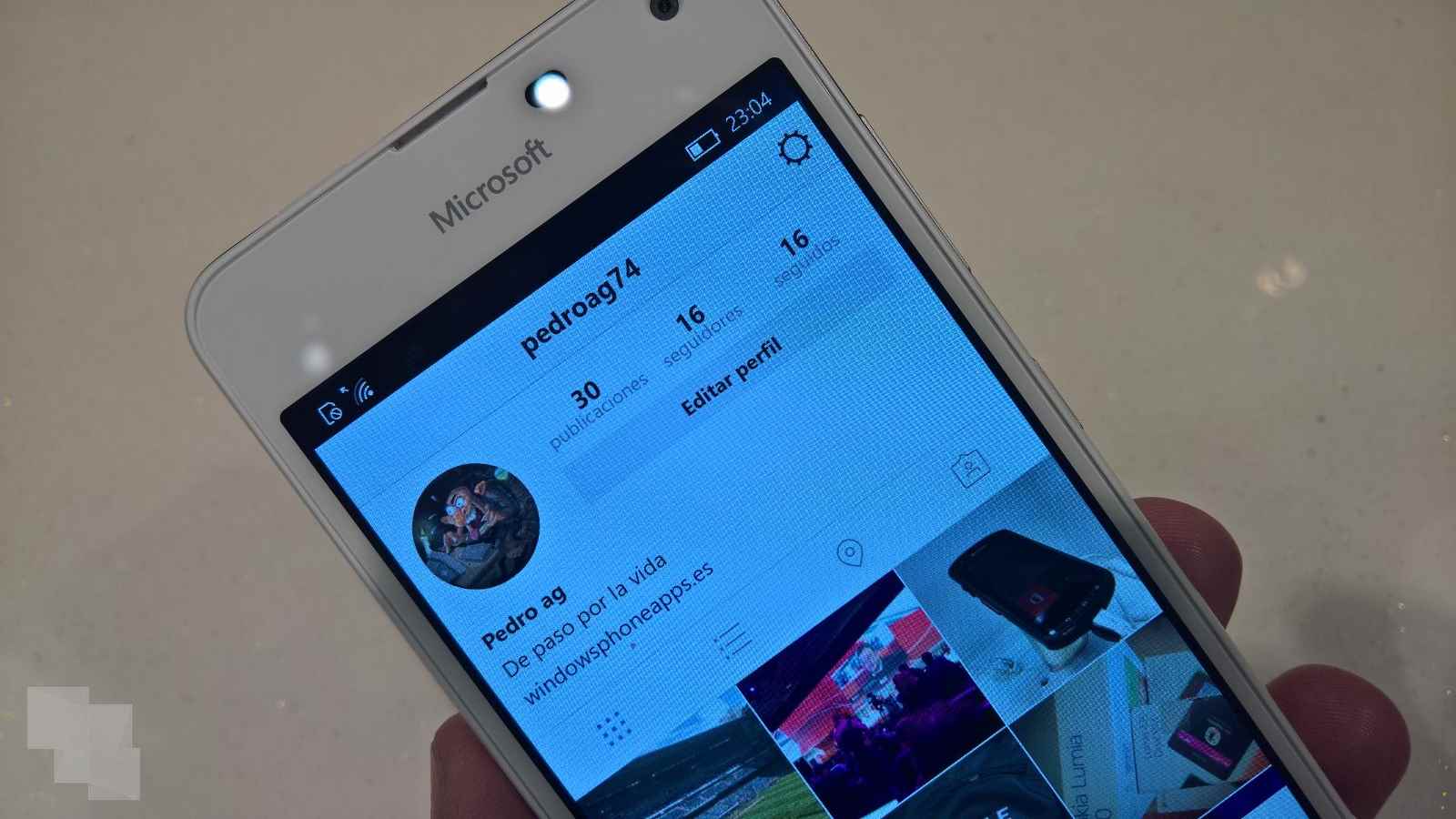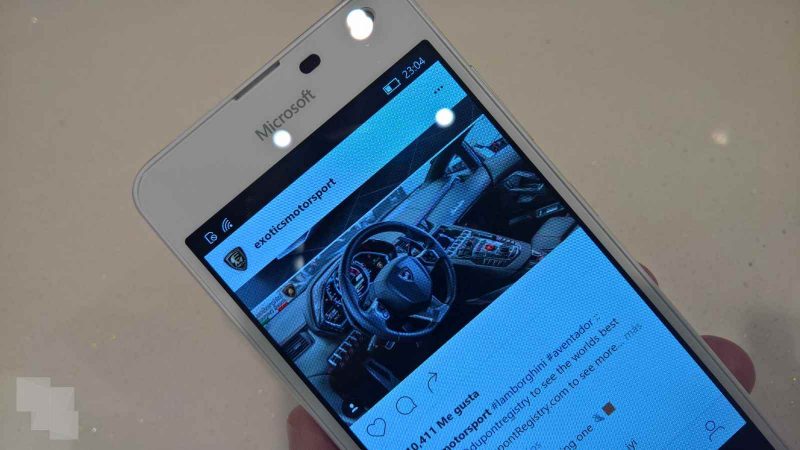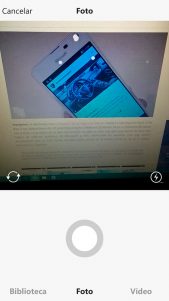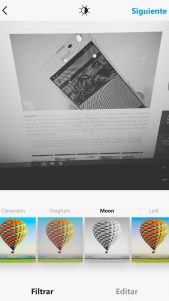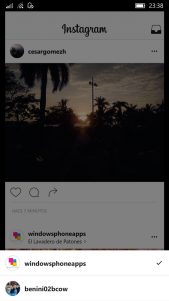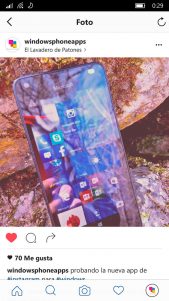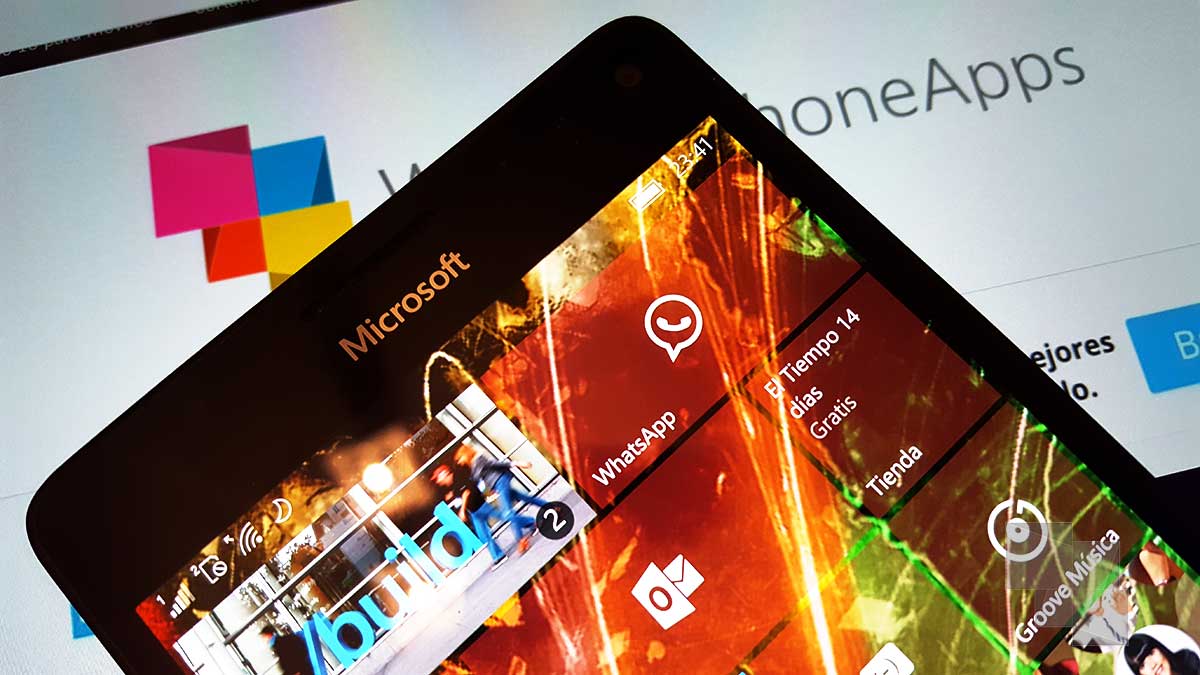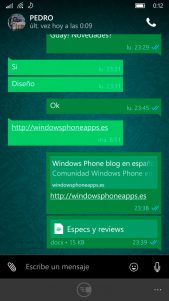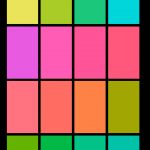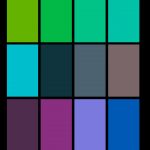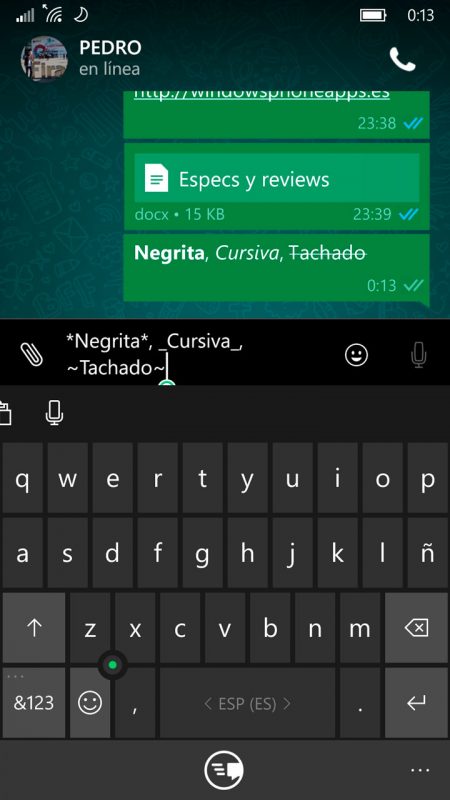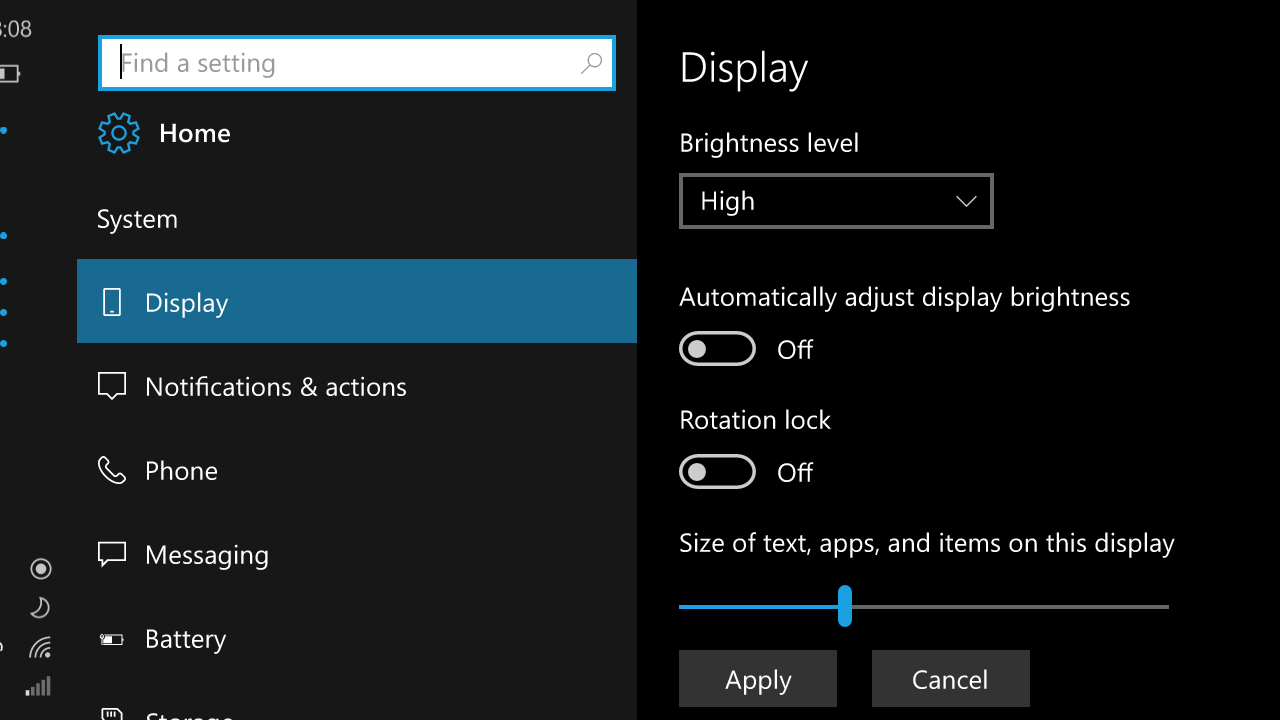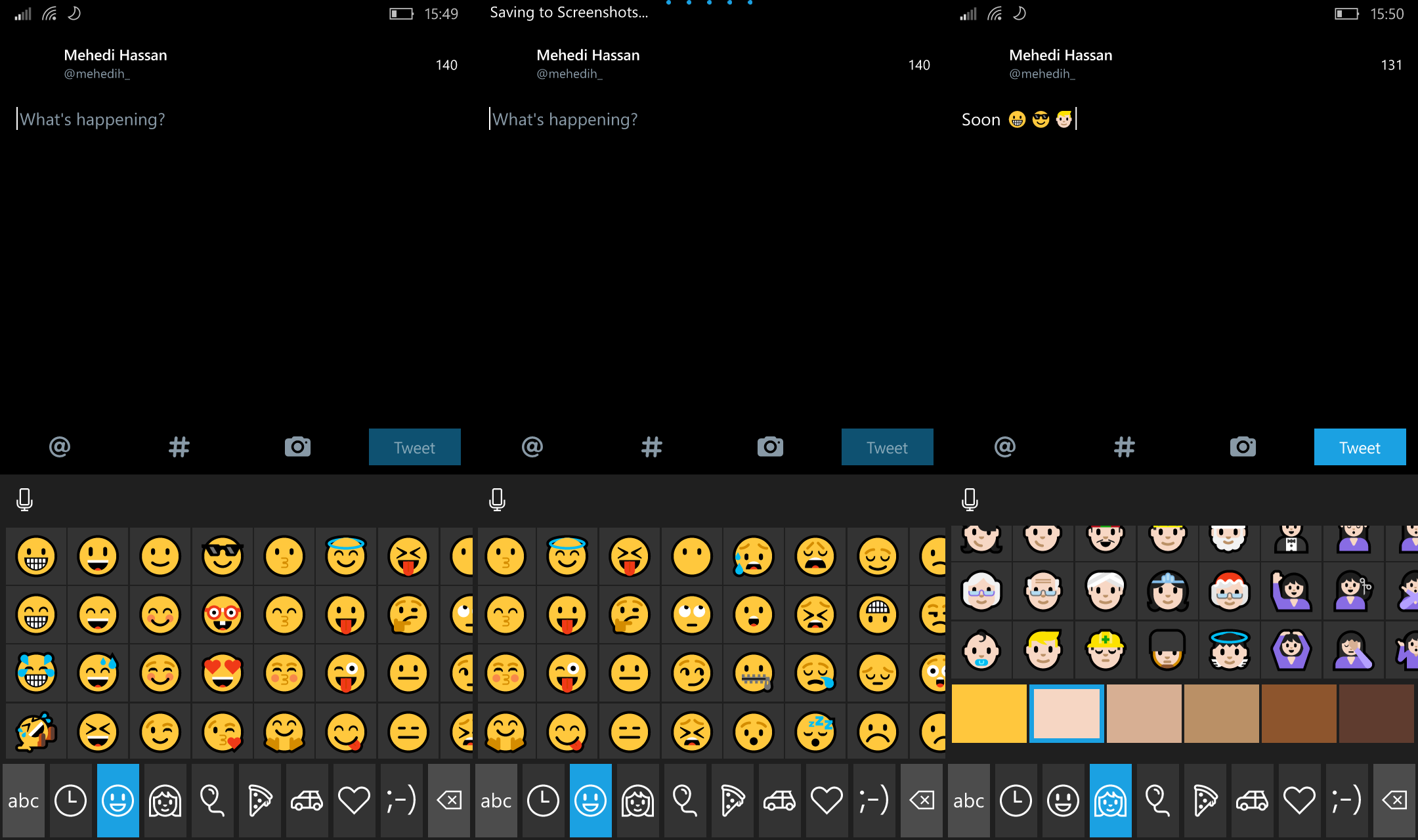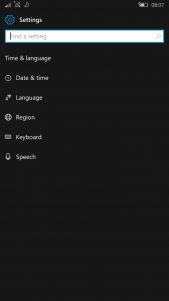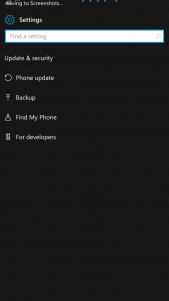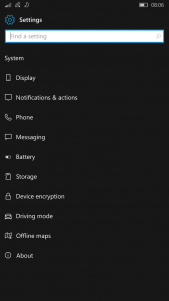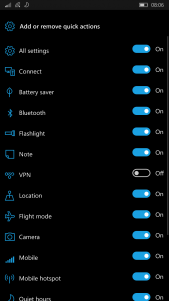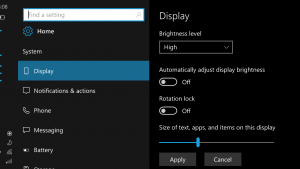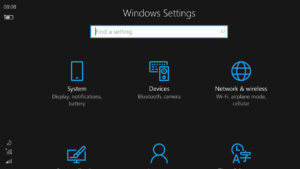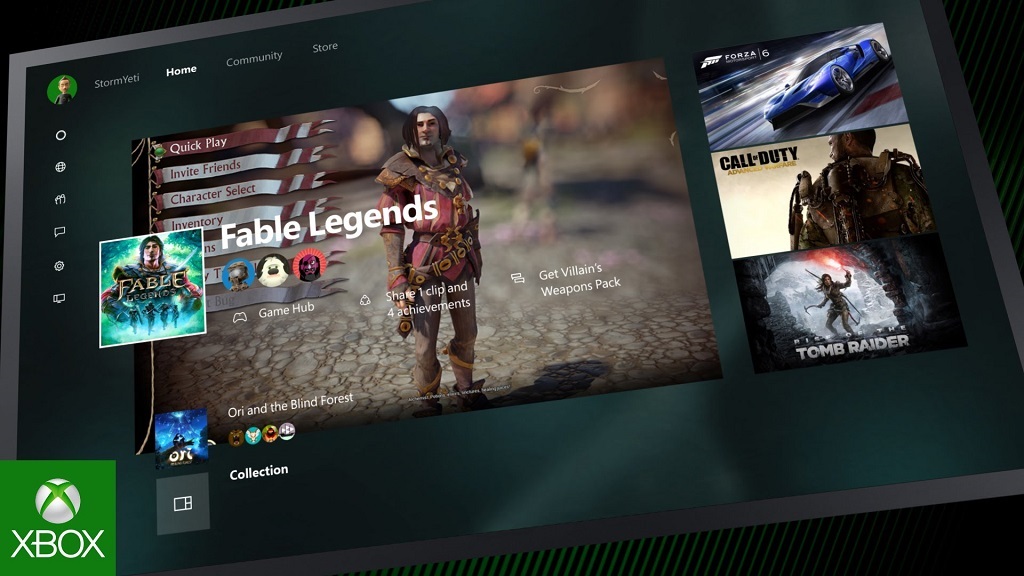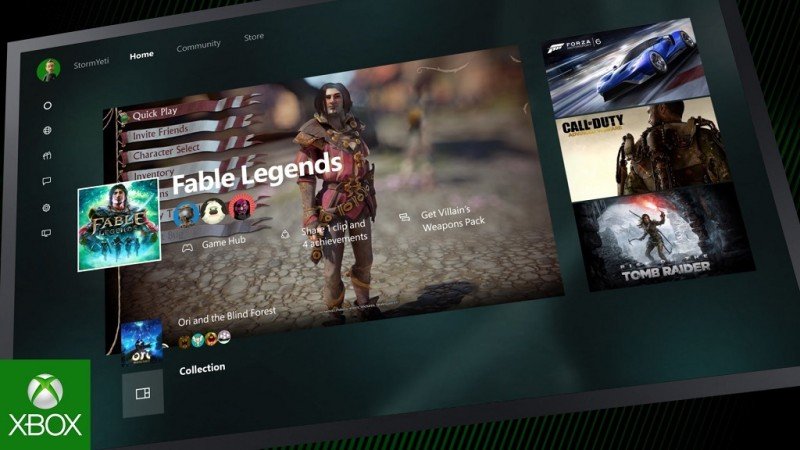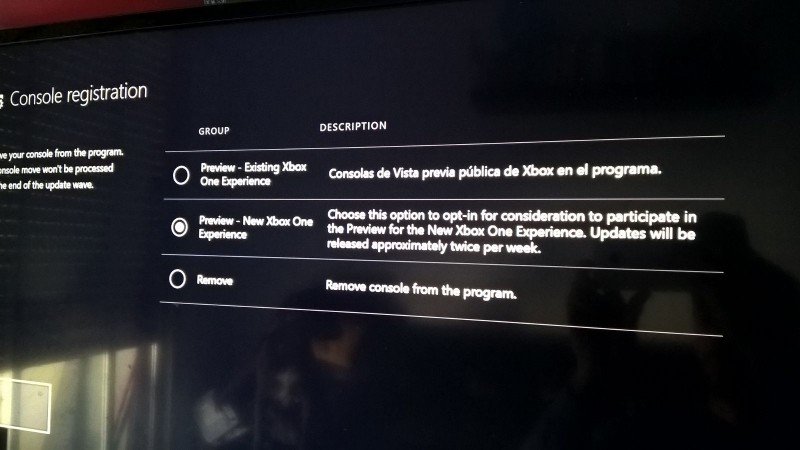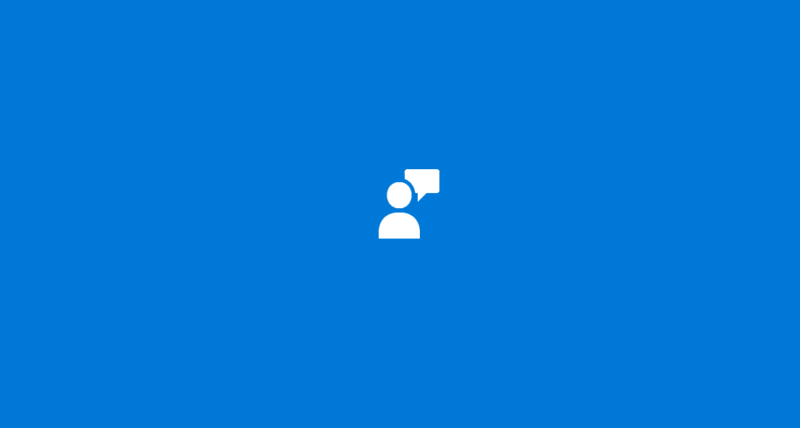
Hoy regresamos con la sección de «Impulsamos Windows 10«, tras la gran aceptación que ha tenido por parte de los usuarios, ambos comentarios presentados la semana anterior se encuentran como destacados en los feedback, tanto en PC como móvil.
En el post anterior hemos recibido una gran cantidad de sugerencias en los comentarios, algunos muy interesantes, pese a eso, ninguno destacó lo suficiente, así que nos hemos visto en la tarea de leer todos y seleccionar aquellos que nos han parecido más útiles o más solicitados. En próximos artículos seguiremos seleccionando más comentarios vuestros, así que no os preocupéis, todo llegará.
Poder apagar y reiniciar desde la interfaz de usuario en Windows 10 Mobile (sin necesidad de los botones)
El poder elegir de forma fácil y accesible si apagar, reiniciar, o bloquear (también) a través de la interfaz de usuario de Windows 10 Mobile. Esta es una opción que contábamos en Windows Phone 8/8.1 a través de una API pública que usaban apps de terceros y que sin duda sería una gran reincorporación al sistema. También se podría incluir la posibilidad de que estas opciones se pudieran anclar como tiles en el Inicio. Poniendo esta opción en los móviles, sería una forma de unificar más aún el ordenador con el móvil.
Muchos usuarios también cuentan con problemas en los botones físicos, o simplemente no quieren usarlos, y esta opción sería una función para extender la vida del móvil.
Con este feedback estamos proponiendo que se añada la opción de Apagar, Reiniciar y Bloquear el móvil desde la interfaz de usuario. Y que estas opciones puedan anclarse al Inicio.
Vota por este comentario
Si quieres apoyar esta sugerencia, vota por este comentario en el Centro de Opiniones. Para ello copia y entra en el siguiente enlace con tu navegador:
- feedback-hub:?contextid=638&feedbackid=d2445619-c370-49d3-a6b7-9489b0642458&form=2&src=2
Cerrar todas las aplicaciones en segundo plano con un solo botón, en Windows 10 Mobile
Uno de los problemas que más ha incomodado a los usuarios que vienen desde Windows Phone, es que el botón de «Atrás» en Windows 10 Mobile no cierra las aplicaciones, las deja en segundo plano, lo que tiene sus ventajas e inconvenientes. Si tienes muchas apps abiertas, es posible que tengas que ir a la pantalla de multitarea (donde se muestran todas las apps abiertas) a cerrar las que han quedado abiertas.
Muchos usamos una enorme cantidad de aplicaciones diferentes en menos de diez minutos y estas comienzan a acumularse en el multitareas. Un botón en la parte inferior de esta pantalla para poder cerrar en un mismo momento todas aquellas aplicaciones abiertas, sería de mucha utilidad.
Vota por este comentario
Si quieres apoyar esta sugerencia, vota por este comentario en el Centro de Opiniones. Para ello copia y entra en el siguiente enlace con tu navegador:
- feedback-hub:?contextid=311&feedbackid=fb4ad463-7a2c-41ff-826e-48d91dbd3b28&form=2&src=2
Copia de seguridad de aplicaciones y configuración en Windows 10 PC
Aquellos usuarios que usamos Windows en el móvil desde hace años, sabemos que una de las mejores características que tiene es poder hacer una copia de seguridad de nuestras configuraciones, del orden de nuestros tiles y aplicaciones, algunas veces con las configuraciones de éstas.
Y no hay peor sensación que estar usando Windows en el escritorio y que en caso de reinstalarlo, tener que volver a configurar todo el sistema manualmente. Además ir buscando en la tienda aplicación por aplicación e instalarlas intentando recordar todas las que teníamos, sin mencionar las configuraciones de OneDrive sobre la descarga de archivos. Es un problema que incluso después de semanas de haber instalado el sistema, descubrirás que algo has olvidado.
Con esta sugerencia estamos proponiendo que nuestros ordenadores puedan hacer una copia de seguridad de las aplicaciones y configuraciones del sistema, y que ésta se guarde en OneDrive con nuestro correo, así si necesitamos reinstalar el sistema o adquirimos un nuevo ordenador, que esta copia nos permita tener todo tal cual nos gusta.
Vota por este comentario
Si quieres apoyar esta sugerencia, vota por este comentario en el Centro de Opiniones. Para ello copia y entra en el siguiente enlace con tu navegador:
- feedback-hub:?contextid=88&feedbackid=4c58169a-d5c4-4086-a19c-a697dee9ee3b&form=1&src=1
En el anterior Impulsamos Windows 10…
En la primera edición de la nueva sección Impulsamos Windows 10 empezamos con dos propuestas bastante interesantes y que serían muy útiles, una para PC y otra para móvil. Puedes leerlas en detalle en nuestro artículo y también puedes acceder a ellas en el Centro de Opiniones desde los enlaces que te mostramos:
- Múltiples cuentas de usuario en Windows 10 Mobile: feedback-hub:?contextid=336&feedbackid=01c2754d-42d9-43f2-bf76-a568004be807&form=2&src=2
- Pestañas para el Explorador de Archivos: feedback-hub:?contextid=395&feedbackid=92d0baeb-34b4-4bed-8cf3-24660311c811&form=1&src=2
Además, también os anunciamos que dentro de nuestra web, hemos creado una sección donde vamos a recoger todos los feedbacks que vayamos publicando para los puedas encontrar todos en un único lugar. Para encontrar todos los comentarios deberás ir a la página de Impulsamos Windows 10. Ésta también está accesible a través de la página de Windows 10 (enlace que pone Windows 10 en la barra superior de la web).
Tus sugerencias también valen
Si crees que hay alguna sugerencia importante para Windows 10 y no tiene la relevancia deseada, exponla en los comentarios y lo analizaremos para que esté en los próximos artículos de Impulsamos Windows 10.
Recuerda que para poder votar en estas sugerencias, debes ser miembro del programa Insider. También puedes añadir más información en estas, o alguna corrección por medio de los comentarios en el Centro de Opiniones.
¿Qué te parecen estas sugerencias?
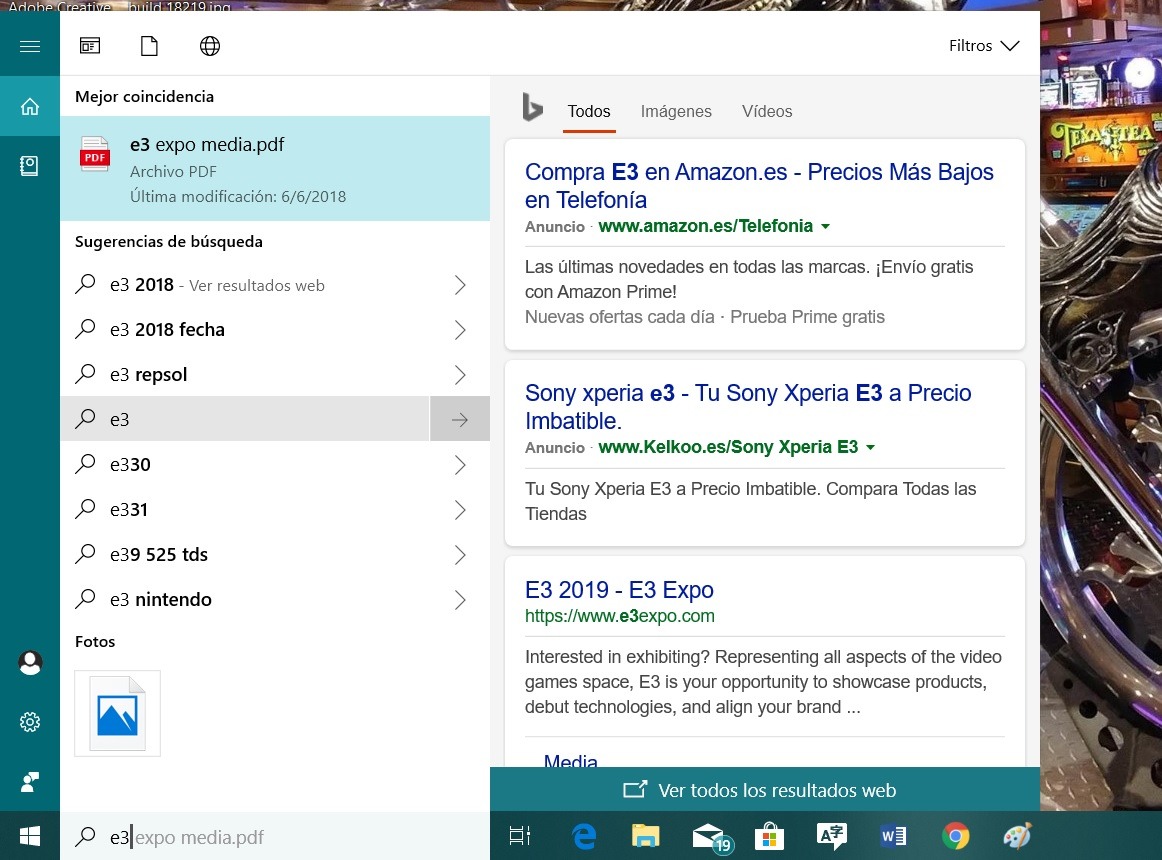
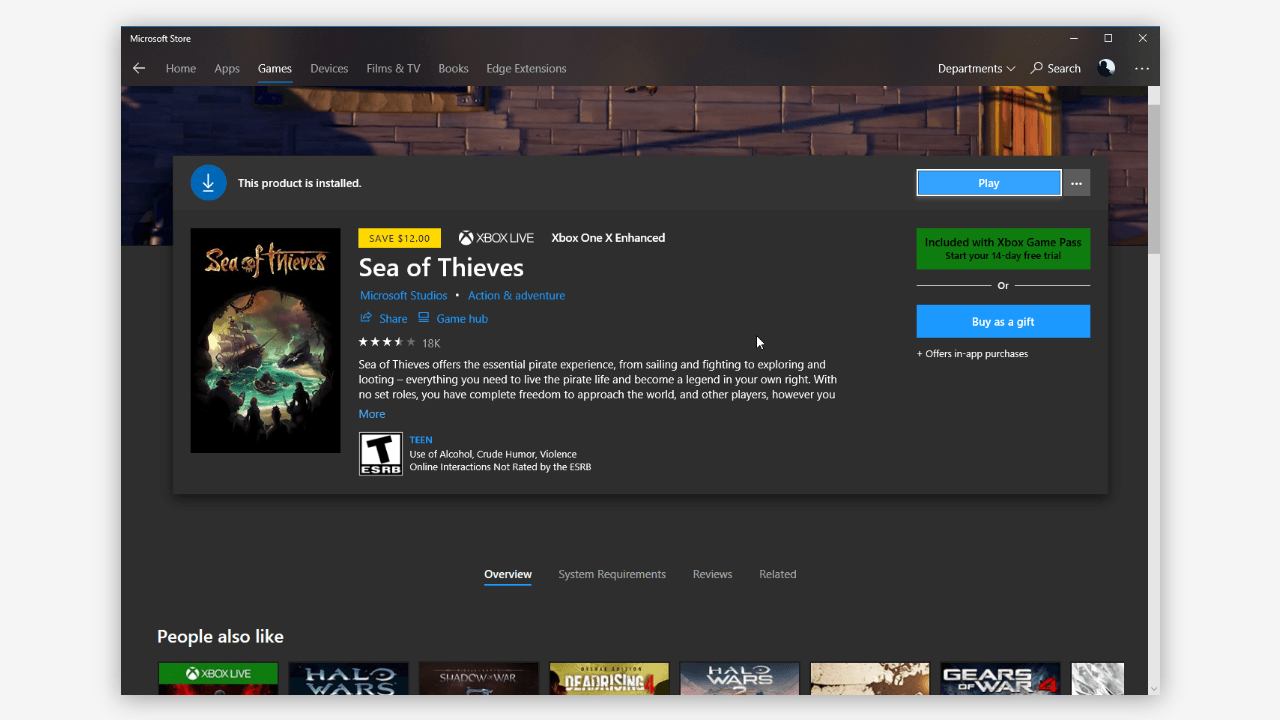
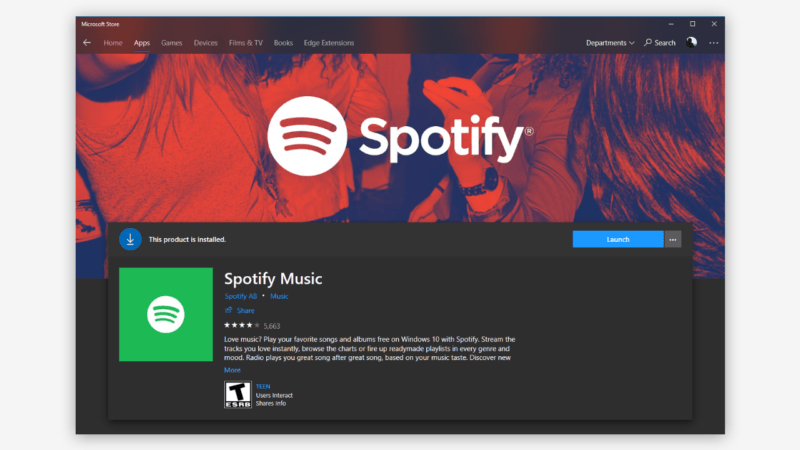
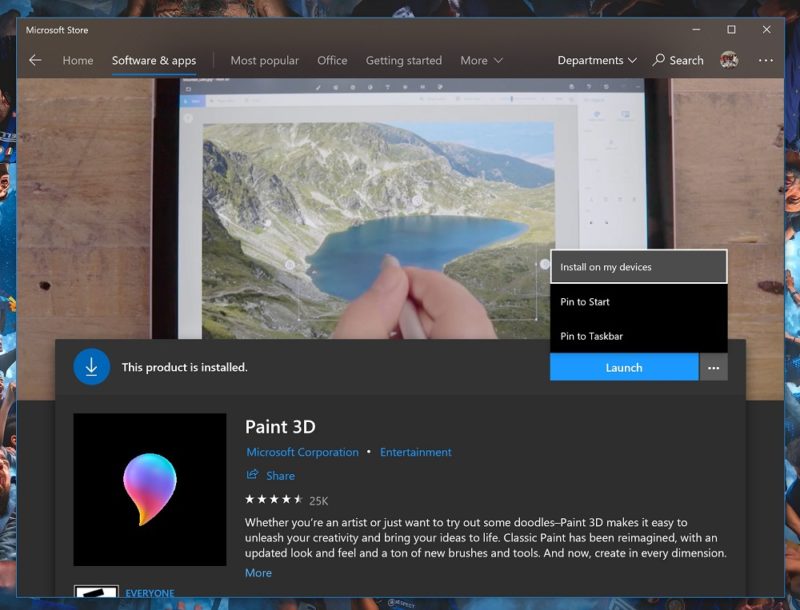
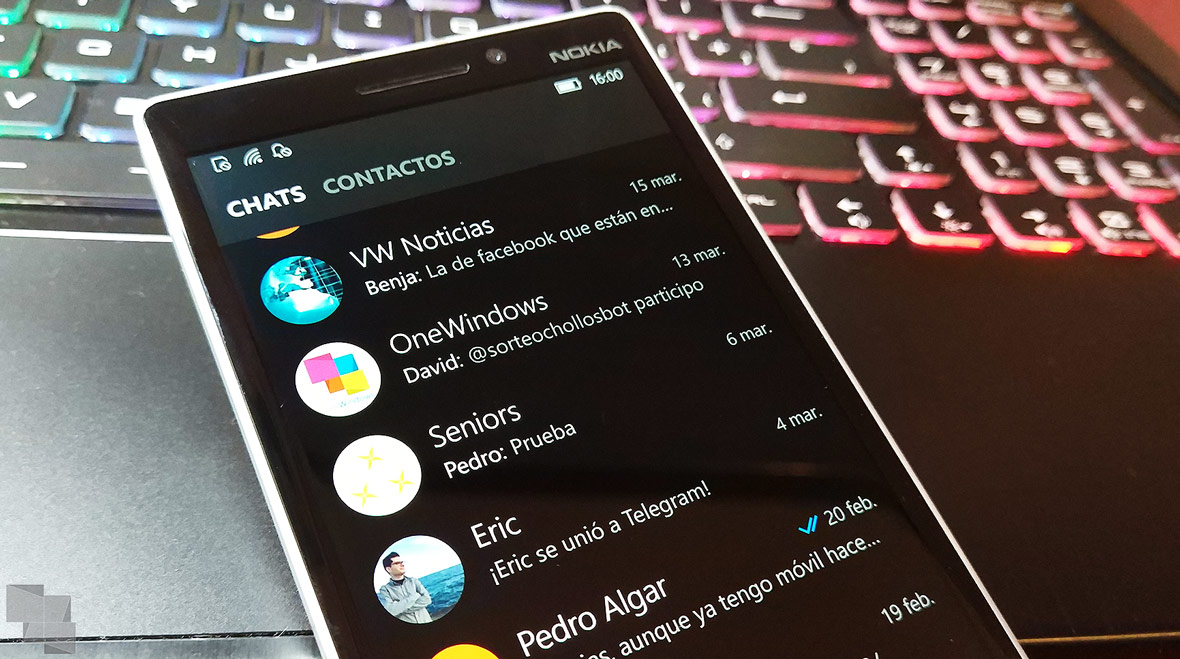
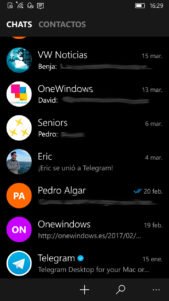
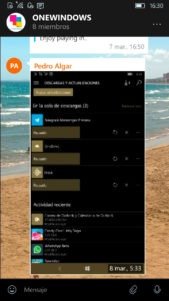
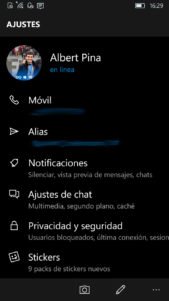
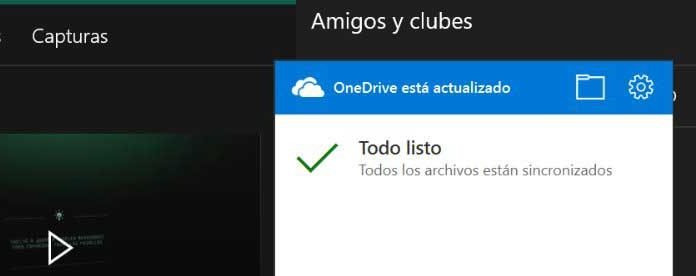
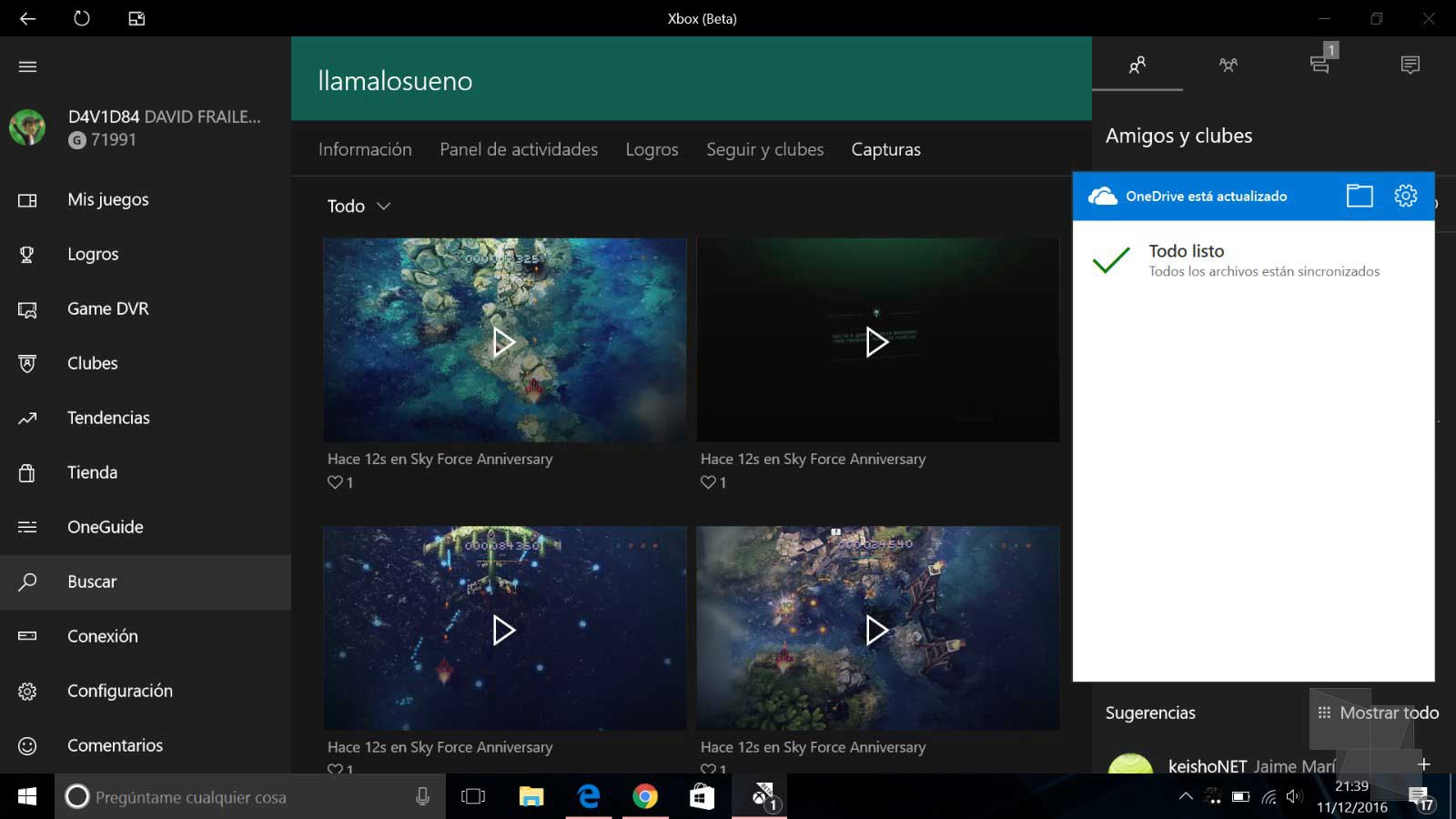
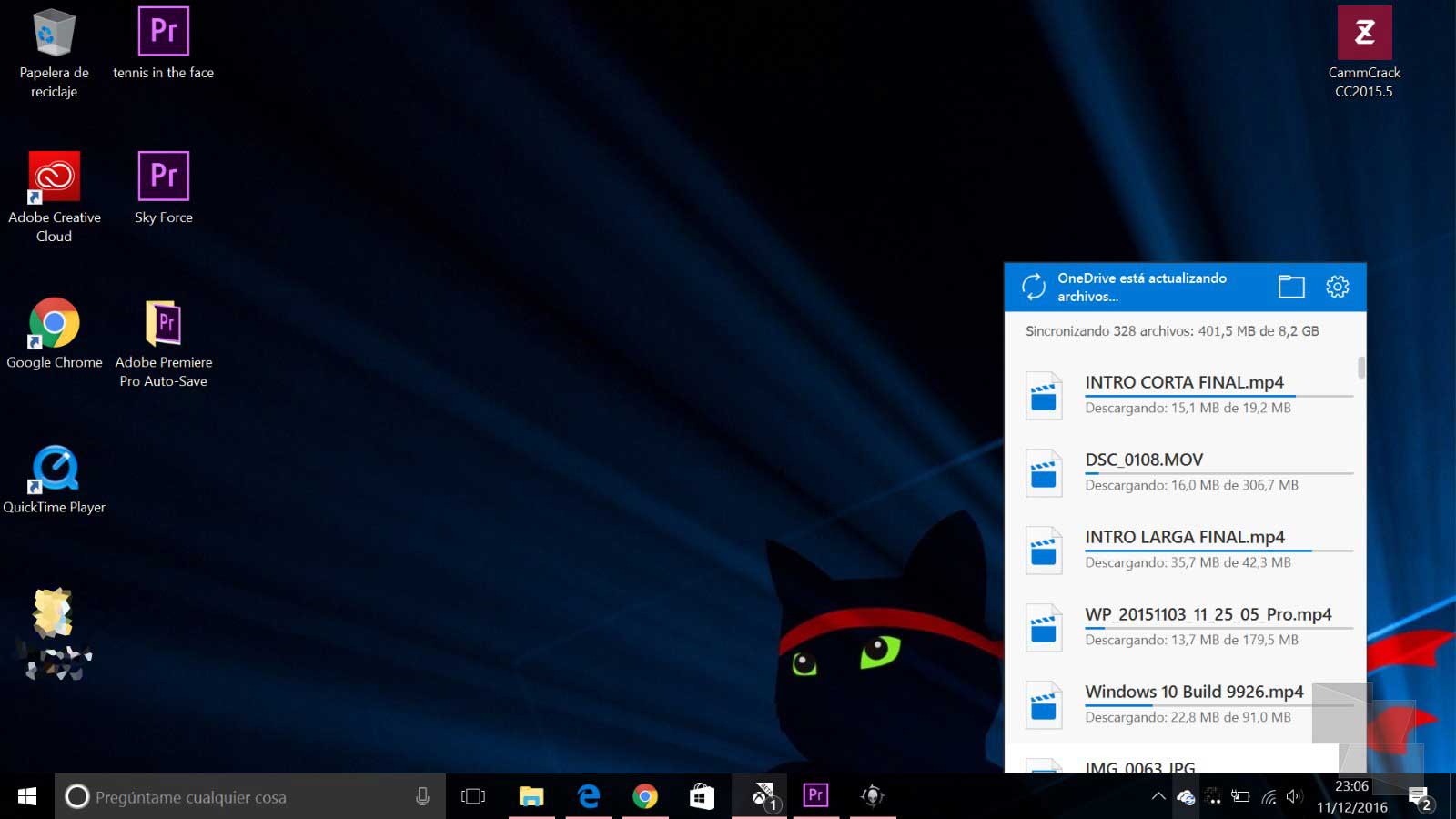
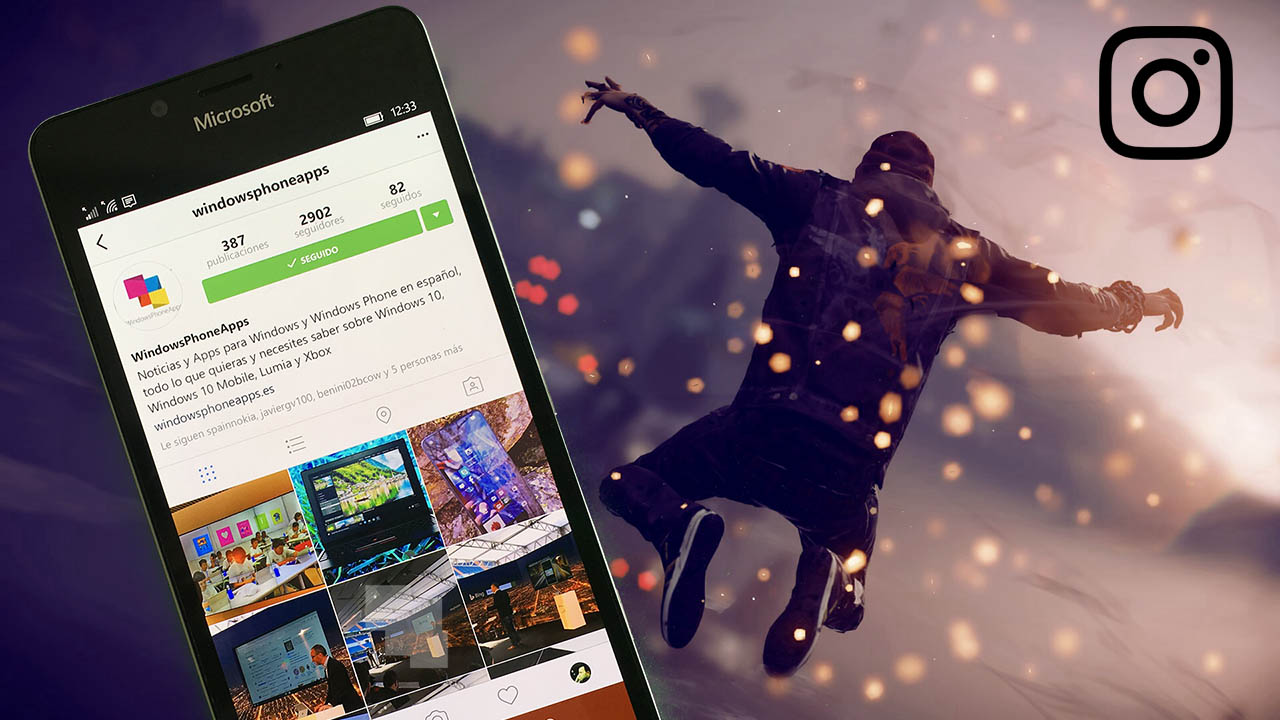
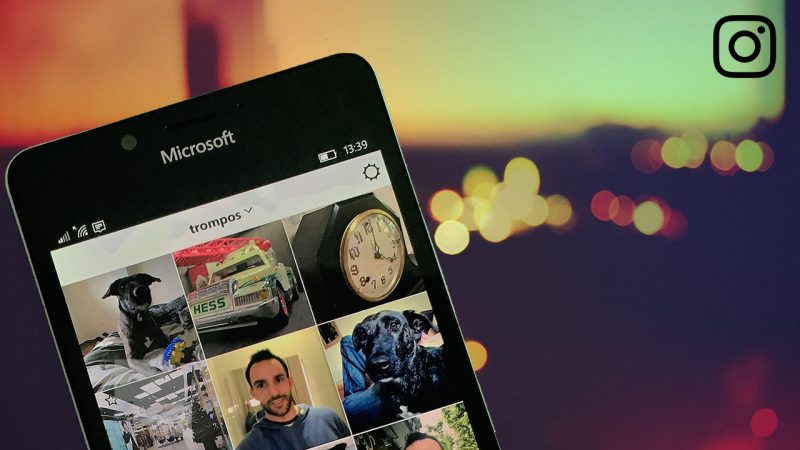
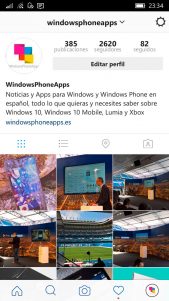
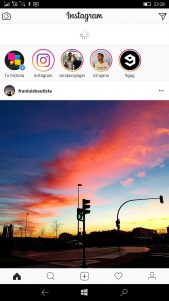
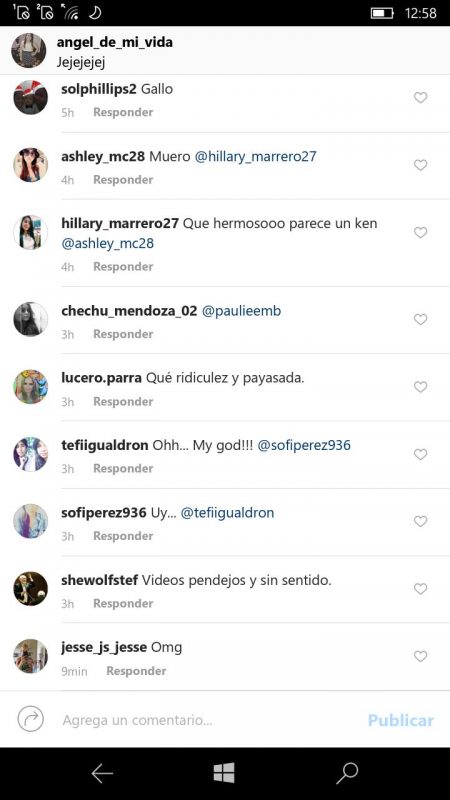

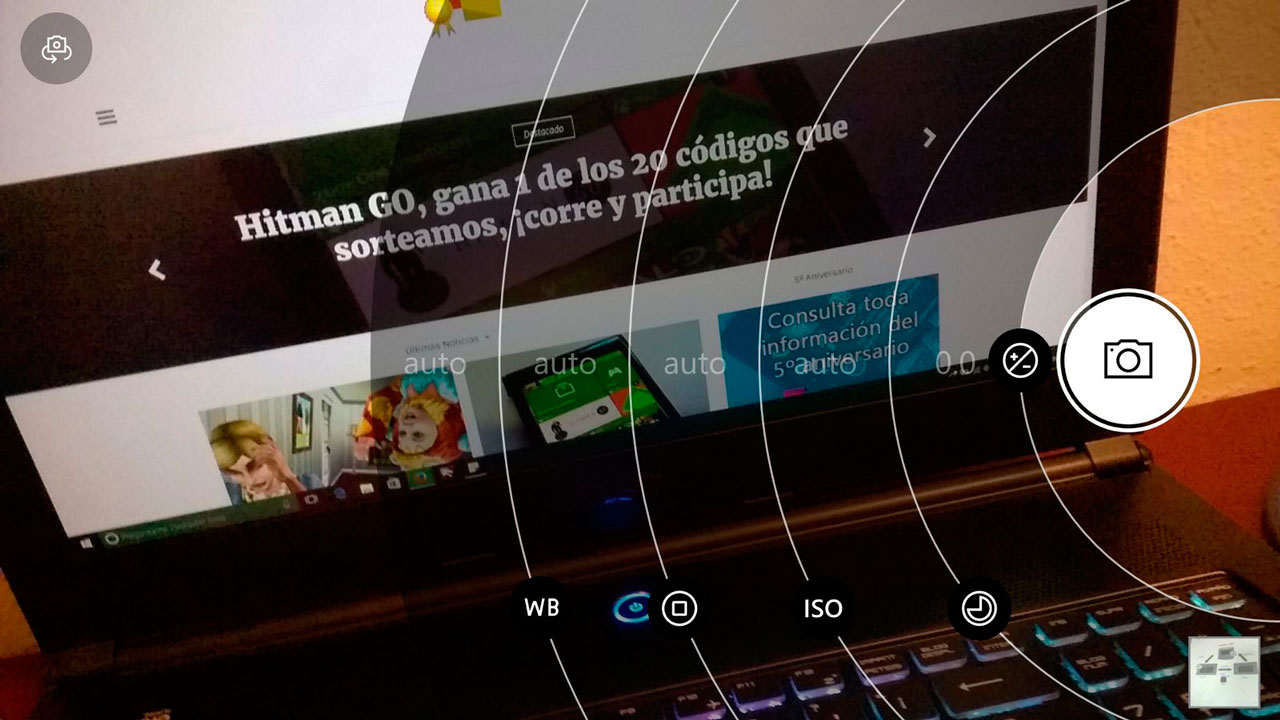
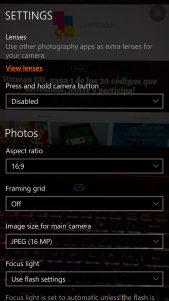
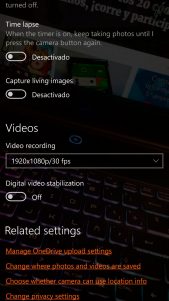




![Outlook.com renovado no llegará a todos los usuarios hasta la primera mitad de 2017 [Actualizada] outlookcom](https://onewindows.es/wp-content/uploads/2016/02/outlook_com.jpg)
![Outlook.com renovado no llegará a todos los usuarios hasta la primera mitad de 2017 [Actualizada] Outlook Outlook.com retraso hasta primera mitad 2017](https://onewindows.es/wp-content/uploads/2016/08/Outlook-Outlook.com-retraso-hasta-primera-mitad-2017.jpg)